Linux에서 파일 공유가 향상되고 있습니다. 로컬 FTP 서버를 설정하거나 한 PC에서 다른 PC로 파일을 보내도록 SSH를 구성해야하는 시대는 지났습니다. 이제 Teleport와 같은 앱을 사용하여 네트워크를 통해 파일을 빠르게 보낼 수 있습니다.
텔레포트는 최초의 파일 공유 응용 프로그램이 아닙니다우리는 중독성 팁에 관한 리눅스를 다뤘습니다. 특히 Transporter, Nitroshare 또는 다른 사람들의 팬이 아닌 경우 체크 아웃하는 것이 좋습니다. 진행하는 방법은 다음과 같습니다.
텔레포트 설치
파일을 보내는 방법을 배우기 전에텔레포트 애플리케이션 인 경우 Linux PC에 설치해야합니다. 현재 애플리케이션은 Ubuntu, Debian 및 Arch Linux에서 빌드 할 수 있습니다. 또한 개발자는 사용자가 설치할 수있는 Snap 패키지 및 Flatpak 패키지를 보유하고 있습니다.
Linux에서 Teleport 설치를 시작하려면 Ctrl + Alt + T 또는 Ctrl + Shift + T 키보드에서 터미널 창을 엽니 다. 여기에서 현재 사용중인 Linux OS에 해당하는 아래 명령 줄 지침을 따르십시오.
우분투 / 데비안
우분투 (또는 데비안)에서 텔레포트를 구축하려면 약간의 의존성이 필요합니다. 시스템에서 이러한 종속성을 설정하고 실행하려면 적절한 아래 명령.
참고 : 데비안 사용자는 변경해야 할 수도 있습니다 적절한 에 적절한.
sudo apt install pkg-config libsoup2.4-dev libavahi-client3 libavahi-client-dev libgtk-3-dev meson
종속성을 설치 한 후 자식 클론 소스 코드를 Ubuntu / Debian에 다운로드하는 명령입니다.
git clone https://github.com/frac-tion/teleport.git
다음을 사용하여 터미널 세션을 "teleport"디렉토리로 이동하십시오. CD 명령. 그런 다음 “구성” 명령.
cd teleport
./configure
와 코드를 컴파일 하다 텔레포트를 설치하다 명령.
make -j$(nproc)
sudo make install
아치 리눅스
Teleport 개발자는 GitHub에서 앱을 수동으로 컴파일하는 방법을 나열합니다. 컴파일 프로세스를 시작하려면 종속성을 설치해야합니다. Pacman 명령을 사용하여 설치하십시오.
sudo pacman -S git base-devel libsoup avahi gtk3 meson
종속성을 관리하면서 사용 자식 클론 텔레포트 코드를 다운로드합니다.
git clone https://github.com/frac-tion/teleport.git
로 코드 디렉토리를 입력하십시오 CD 사용 구성 명령.
cd teleport ./configure
구성 스크립트가 성공적으로 실행되면 다음을 사용하십시오. 하다 과 설치하다 시스템에 프로그램을 설치합니다.
make -j$(nproc) sudo make install
스냅
순간 이동이 스냅 상점에 있습니다. 이를 설치하려면 Linux PC에 Snap 런타임이 활성화되어 있는지 확인하십시오. 런타임을 활성화 한 후 터미널 창으로 이동하여 다음을 사용하십시오. 스냅 설치 텔레포트를 설정하는 명령입니다.
sudo snap install --edge teleport
플랫 팩
Flatpak의 팬이십니까?텔레포트 앱에 손을? 그렇다면 Linux PC가 최신 Flatpak 런타임을 실행 중인지 확인하십시오. 그런 다음 터미널 창에 아래 두 가지 명령을 입력하여 최신 버전의 Teleport를 설치하십시오.
flatpak remote-add --if-not-exists flathub https://flathub.org/repo/flathub.flatpakrepo flatpak install flathub com.frac_tion.teleport
텔레포트로 파일 보내기
이제 텔레포트 애플리케이션이 설정되었으므로Linux PC의 경우 파일을 공유 할 PC에서 설치 프로세스를 다시 수행하십시오. 모든 버전이 동일하게 작동하기 때문에 어떤 버전의 앱을 설치하든 상관 없습니다.
두 컴퓨터에 앱을 설치하면앱을 실행하고 두 컴퓨터에서 모두 열어 둡니다. 그런 다음 파일을 보내는 PC로 돌아가서 Teleport 앱을보십시오. UI에서 다른 PC를 자동으로 감지해야합니다.
1 단계: 계획 한 Linux PC에서 파일 관리자를여십시오.파일을 보낼 수 있습니다. Teleport를 통해 전송 된 파일 및 폴더는 로컬 파일이어야하므로 네트워크 드라이브를 사용하려는 경우 모든 것을 Linux PC에 복사하십시오.
2 단계: Teleport가 수신 측에서 컴퓨터를 검색하도록 허용합니다. Teleport 응용 프로그램이 다른 Linux PC의 네트워크를 검색하는 데 성공하면 아래의 장치 목록에 나타납니다.

3 단계 : 원격 PC에서 앱의 오른쪽 상단에있는 메뉴 버튼을 클릭하고 전송을위한 기본 다운로드 위치를 설정하십시오. 최상의 결과를 얻으려면 전송 디렉토리를 "다운로드"로 설정하십시오.
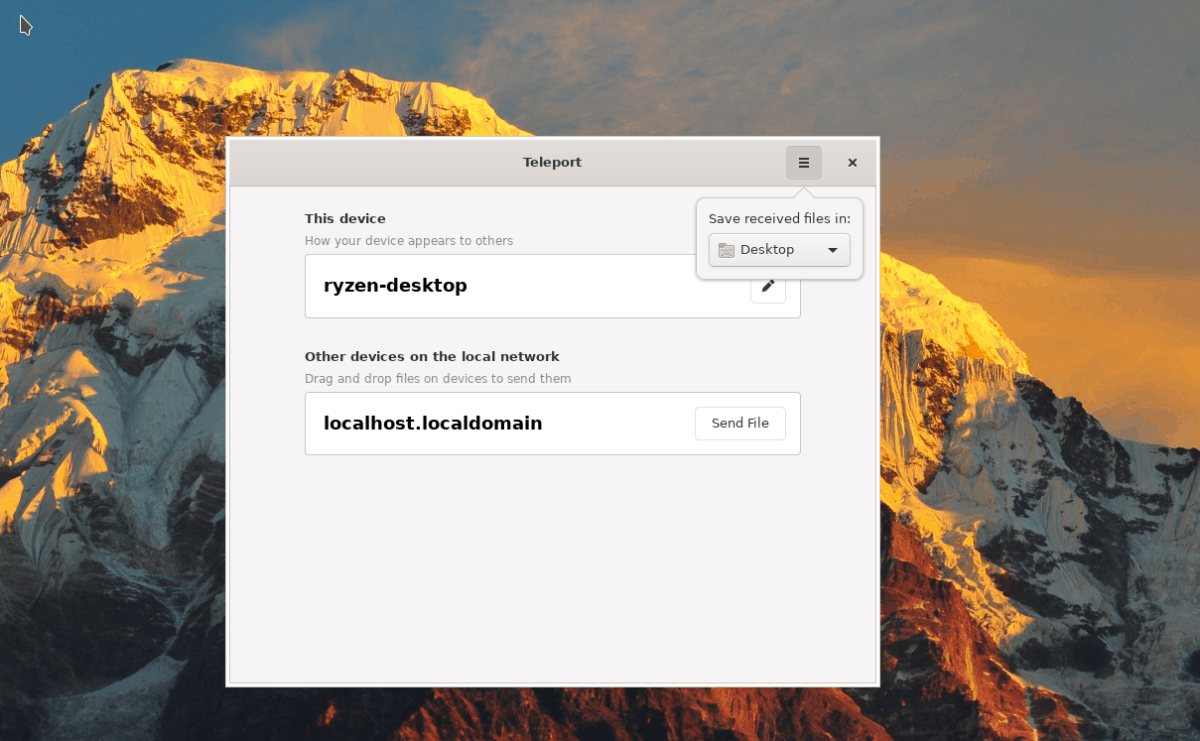
4 단계 : 전송하는 PC의 파일 관리자로 돌아갑니다.Teleport를 통해 파일 / 폴더를 열고 파일 관리자에서 전송하려는 항목을 목록의 원격 PC로 드래그합니다. 또는 "파일 보내기"버튼을 클릭하십시오.
5 단계 : 송금 과정을 진행 시키십시오. 전송이 완료되면 원격 PC의 "다운로드"디렉토리에있게됩니다.
Teleport를 통해 네트워크를 통해 파일을 보내려면이 과정을 필요한만큼 반복하십시오!













코멘트